时间:2021-01-03 17:40:51 作者:飞龙 来源:系统之家 1. 扫描二维码随时看资讯 2. 请使用手机浏览器访问: https://m.xitongzhijia.net/xtjc/20210103/198616.html 手机查看 评论 反馈
win10系统虽然好用,但是也可能会有许多问题发生,比如新装的win10系统,在使用时发现字体总是模糊不清,应该怎么办呢?小编这就针对win10系统字体模糊发虚问题,分享一下win10字体模糊发虚的解决方法。
方法步骤如下
1、双击【此电脑】从打开的页面中上翻一页。

2、打开【控制面板】。
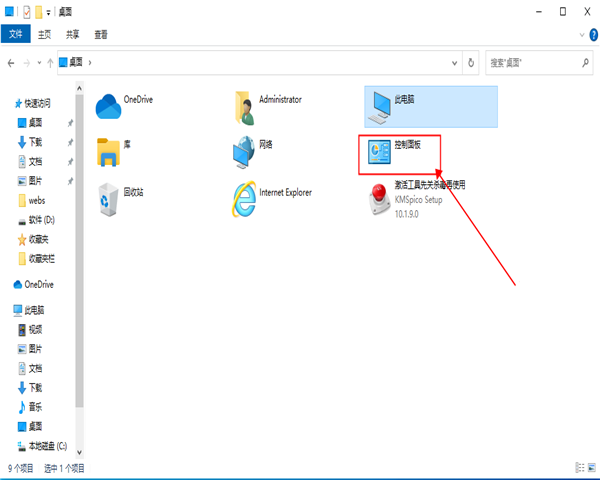
3、选择【外观和个性化】。
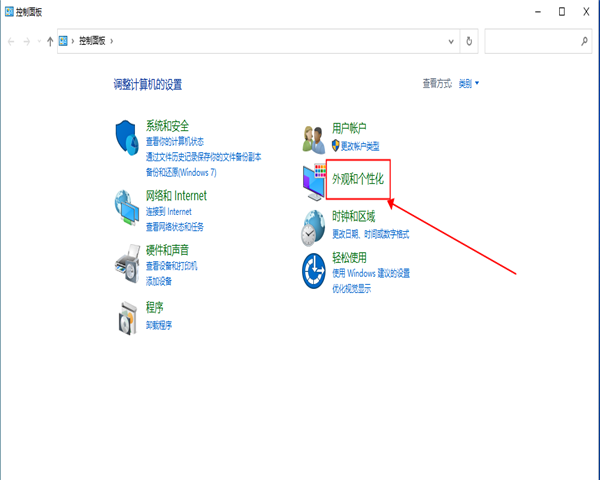
4、选择【显卡控制面板】集成显卡不显示。
5、点击调整桌面尺寸和位置,选择【无缩放】。
6、点击【应用】。
7、从【开始】菜单打开【设置】找到【系统】。

8、选择【显示】找到【更改文本,应用等项目的大小】。
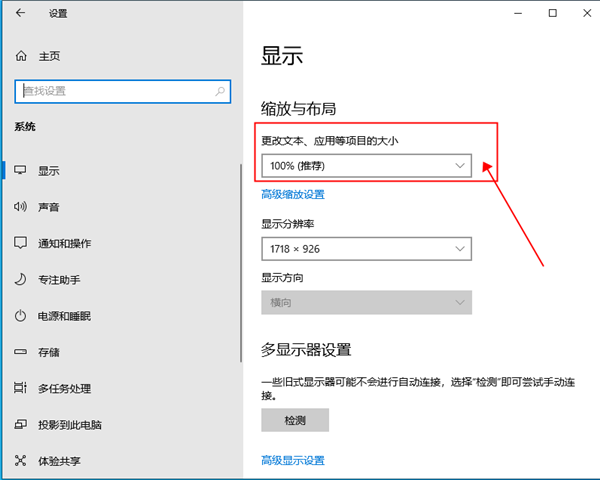
9、点击【高级缩放设置】,打开【允许Windows尝试修复应用,使其不模糊】,在【自定义缩放】输入【450】点击应用。
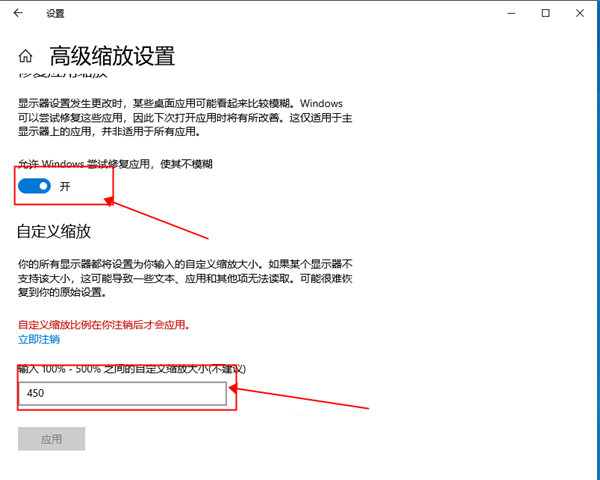
10、点击【立即注销】即可。

发表评论
共0条
评论就这些咯,让大家也知道你的独特见解
立即评论以上留言仅代表用户个人观点,不代表系统之家立场